 Pour Windows
Pour Windows Pour Mac OS X
Pour Mac OS XImpression / Amélioration de la qualité d'impression
Pour Windows
Pour Mac OS X
Quand vous lancez une impression sur le combiné multifonction, la barre de progression illustrée ci-dessous s'affiche à l'écran.
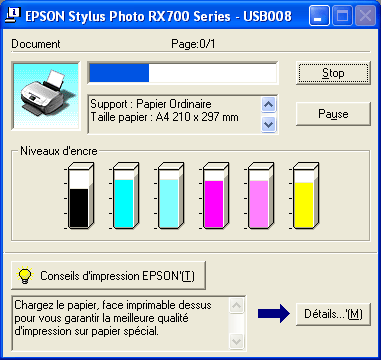
La barre montre la progression de l'impression en cours et donne des informations sur l'état du combiné multifonction quand la communication bidirectionnelle est établie entre l'imprimante et l'ordinateur. Elle affiche aussi des messages d'erreur ainsi que des conseils utiles pour une meilleure impression. Reportez-vous à la section appropriée ci-dessous.
Des conseils pour obtenir les meilleurs résultats de votre logiciel d'impression EPSON s'affichent dans la zone de texte au bas de la fenêtre de la barre de progression. Un nouveau conseil apparaît toutes les 30 secondes. Pour plus de détails sur le conseil affiché, cliquez sur le bouton Détails.
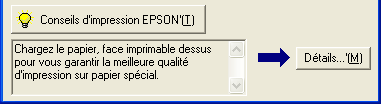
En cas de problème pendant l'impression, un message d'erreur apparaît dans la zone de texte en haut de la fenêtre de la barre de progression. Si vous souhaitez obtenir des informations plus détaillées, cliquez sur Support technique pour accéder au Guide d'utilisation en ligne.
Quand il n'y a presque plus d'encre ou que la cartouche est épuisée, le bouton Comment faire apparaît sous la zone de texte. Cliquez sur Comment faire. L'utilitaire EPSON Status Monitor 3 vous guidera pas à pas tout au long de la procédure de remplacement de la cartouche.
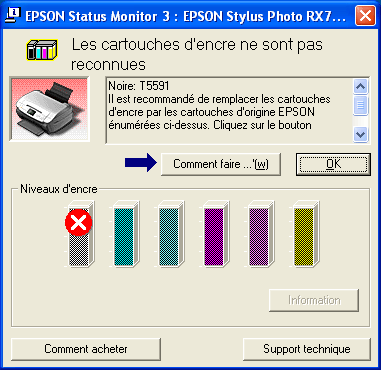
L'utilitaire EPSON Spool Manager est similaire au Gestionnaire d'impression de Windows. S'il reçoit deux ou plusieurs travaux à la fois, il les conserve dans l'ordre de leur arrivée (pour des imprimantes en réseau, on appelle cela une file d'attente d'impression). Quand un travail d'impression atteint le début de la file d'attente, l'utilitaire EPSON Spool Manager envoie le travail au combiné multifonction. À partir du Spool Manager, vous pouvez afficher des informations sur l'état de l'impression des travaux qui ont été envoyés au combiné multifonction. Vous pouvez aussi annuler, suspendre, puis relancer des travaux d'impression sélectionnés.
| Remarque : |
|
Une fois le travail d'impression envoyé, l'icône de l'imprimante apparaît dans la barre des tâches. Cliquez sur cette icône pour ouvrir EPSON Spool Manager.
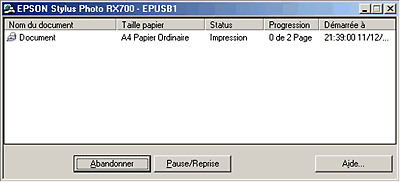
L'utilitaire EPSON Status Monitor 3 affiche des informations détaillées concernant l'état du combiné multifonction.
Il existe deux façons d'accéder à l'utilitaire EPSON Status Monitor 3 :
Lorsque vous accédez à EPSON Status Monitor 3, la fenêtre suivante s'affiche :
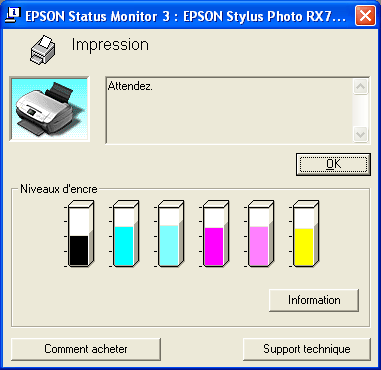
EPSON Status Monitor 3 fournit les informations suivantes :
EPSON StatusMonitor surveille le produit. S'il détecte une erreur d'impression, il vous en informe par un message d'erreur.
Quand il n'y a presque plus d'encre ou que la cartouche est épuisée, un bouton Comment faire apparaît. Cliquez sur Comment faire. L'utilitaire EPSON StatusMonitor vous guidera pas à pas tout au long de la procédure de remplacement de la cartouche.
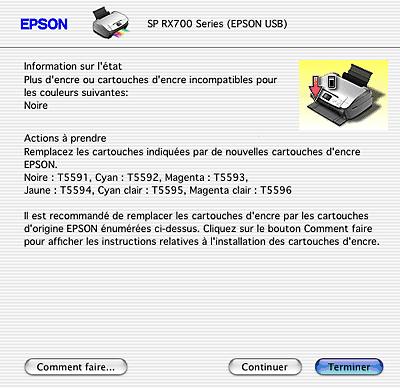
Vous pouvez aussi l'utiliser pour vérifier les niveaux d'encre avant l'impression. EPSON StatusMonitor affiche la quantité d'encre qui restait au moment de son ouverture. Pour mettre à jour les informations relatives au niveau d'encre, cliquez sur Mise à jour.
Pour accéder à EPSON StatusMonitor, procédez comme suit.
 | Ouvrez la zone de dialogue Utilitaire d'impression EPSON. |
 | Pour Mac OS X dans la section « Accès au pilote d'impression » |
 | La zone de dialogue Utilitaire d'impression EPSON s'affiche. |
 | Cliquez sur le bouton EPSON StatusMonitor. La zone de dialogue EPSON StatusMonitor s'affiche. |

 Précédent |
 Suivant |